Jei esate architektas, inžinerijos studentas,arba lygiai taip pat, kaip kiekvieną kartą tam tikrus darbus darydami čia, savo namuose, turite būti susipažinę su sudėtingumu, sudarančiu net grubų kambario grindų planą, arba tiesiog įvertinti jo matmenis. Na, jei jums priklauso „iOS“ įrenginys, jums tikrai nebereikės jaudintis dėl tokių dalykų, nes tai tikrai stebuklinga „MagicPlan“. Ši programa automatiškai sukuria grindų planąbet kurios uždaros erdvės. Klausiate, ką programa turi padaryti, kad programa atliktų šį magišką žygdarbį? Jums tereikia stovėti kambario viduryje, nukreipti įrenginio kamerą į kiekvieną kampą ir viskas! Programa atsižvelgia į visas duris, spintelę ar bet kurį kitą baldą ir pateikia stebėtinai tikslų kambario matavimą.
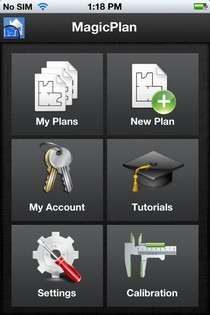
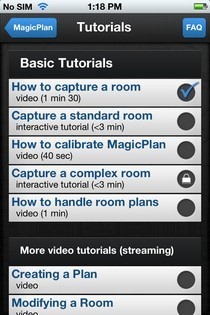
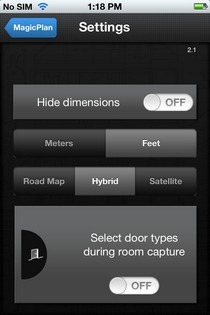
Kai pirmą kartą paleidžiate „MagicPlan“, yra vaizdo mokymo programa, skirta išmokyti vartotojus visus „MagicPlan“ pagrindus. Be šio trumpo mokymo vadovo, yra ir visa dalis Pamokos programos skyriuje, nes „MagicPlan“ siūlo tiek funkcijų, kad daugumai vartotojų gali prireikti kai kurių iš tų vadovų. Prieš pradėdami, eikite į Nustatymai programos meniu pagrindiniame puslapyje ir pasirinkitematavimo vienetai, kuriuos norite naudoti. „MagicPlan“ taip pat nubraižys išorinę kambario vietą žemėlapyje, o to žemėlapio rodinį galite pasirinkti ir iš „Nustatymų“ meniu. Dabar, kai jau viską padarėte, grįžkite į pagrindinį puslapį ir paspauskite Naujas planas pradėti.
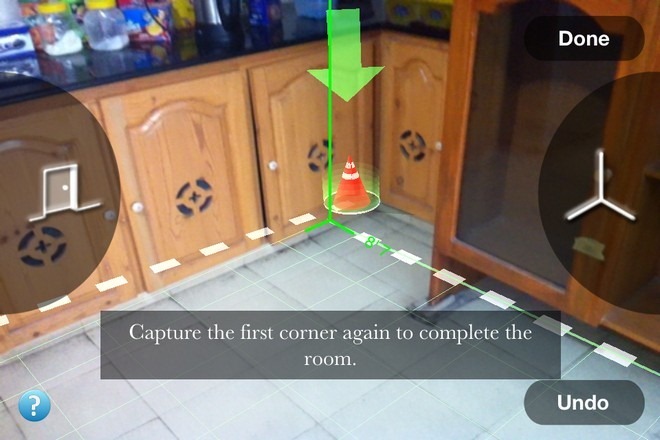
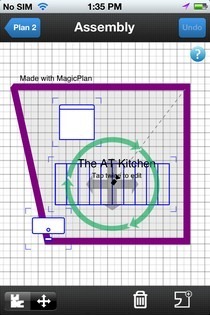
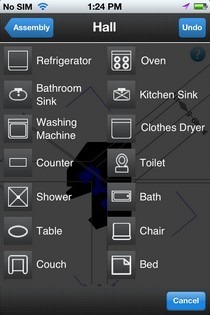
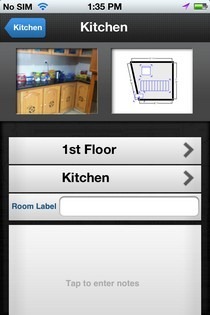
Programa pateiks sugeneruoto aukšto plano apžvalgą, o jei jums nepatinka, programa bandys ją rekonstruoti už jus (tiesiog paspauskite „ Ne mygtuką). Kai „MagicPlan“ suprojektuos grindų planą, schemoje galite pradėti dėti įrangos ir baldų, kad jis būtų kuo arčiau tikrovės. „MagicPlan“ grindų planai turi būti eksportuojami el. Paštu arba socialinėje žiniasklaidoje, o programa bando padaryti ekrano kopijas (nors tai netrukdo ekrano fiksavimui jokiu kitu būdu).
„MagicPlan“ yra tikrai naudinga programa, o jūs to nepadarysiteapgailestauju, kad turite jį savo „iDevice“. Programa yra universali, todėl optimizuota tiek „iPhone“, tiek „iPad“. Galite nemokamai patraukti, spustelėję žemiau pateiktą nuorodą.
Atsisiųskite „MagicPlan“












Komentarai